苹果怎么隐藏桌面 IOS14如何隐藏桌面
更新时间:2024-04-21 10:04:20作者:jiang
在iOS14中,苹果推出了一个全新的功能,让用户可以隐藏桌面上的应用程序,这项功能可以帮助用户更好地组织他们的应用程序,让桌面看起来更加简洁和整洁。通过隐藏不经常使用的应用程序,用户可以更快地找到他们需要的应用程序,提高使用效率。除此之外隐藏桌面还可以保护用户的隐私,防止他人偷窥用户的应用程序。苹果的这一创新举措受到了用户的欢迎,许多人都在尝试这一新功能,并享受隐藏桌面带来的便利和舒适。

1、进入iPhone手机的桌面,长按屏幕的空白处。
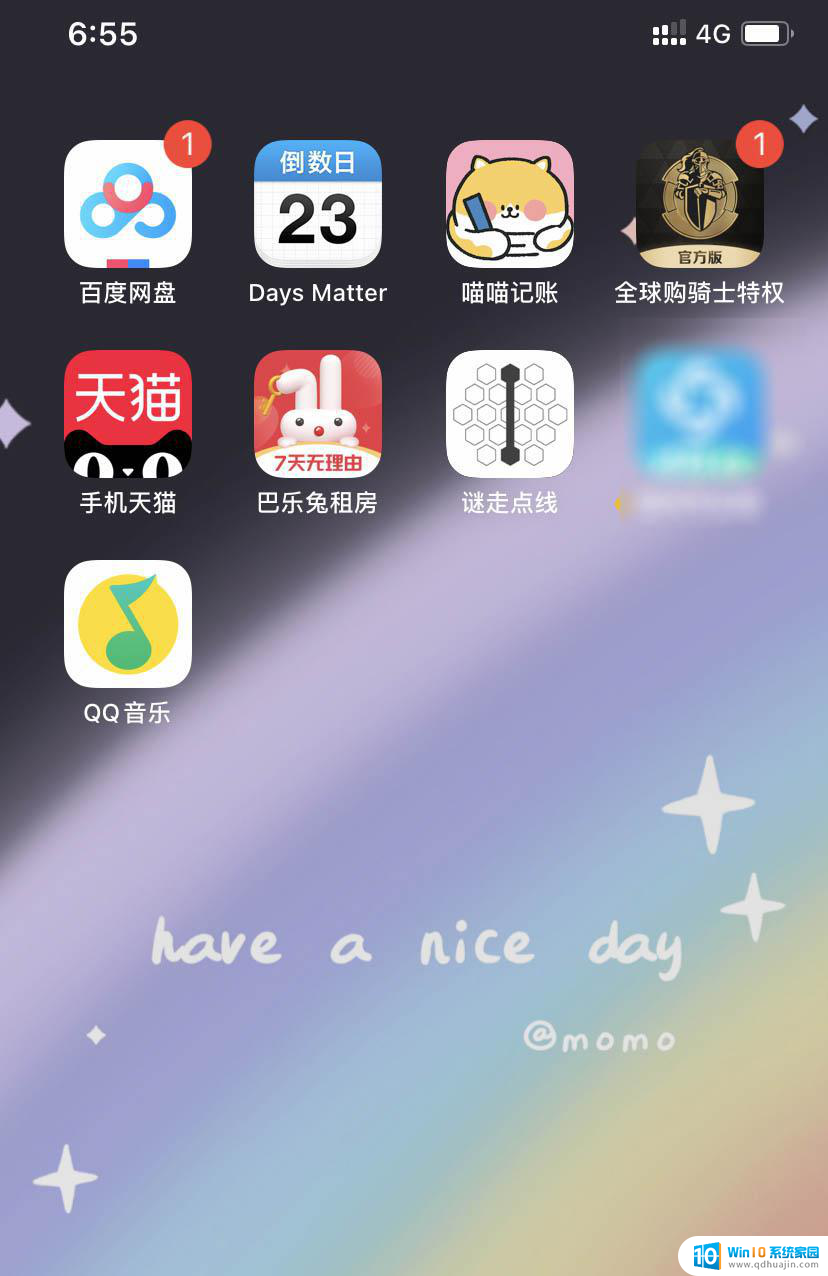
2、在弹出来的页面里,点击一下方的“…”图标。
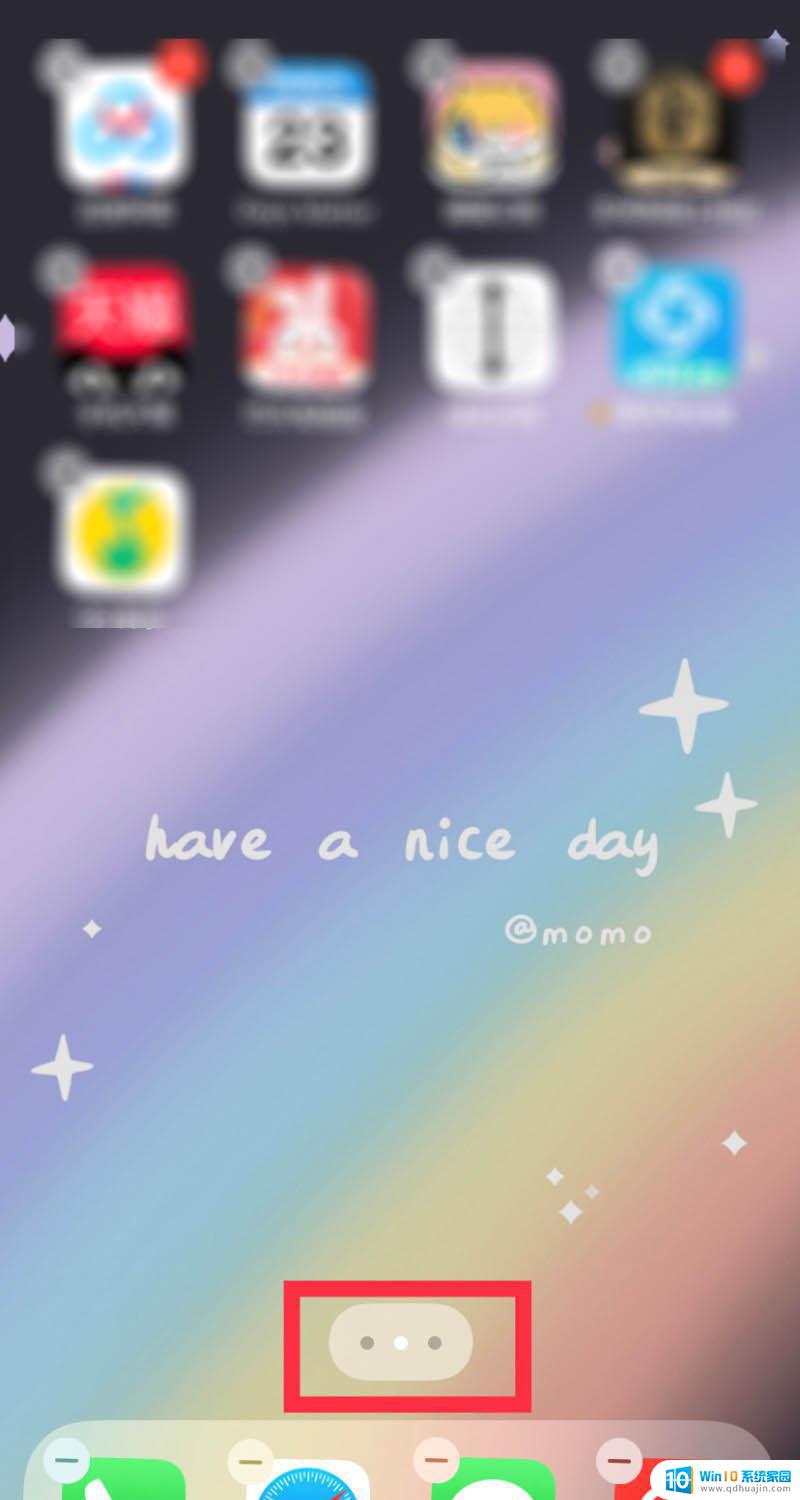
3、在弹出来的编辑页面里,选择想要隐藏的页面。
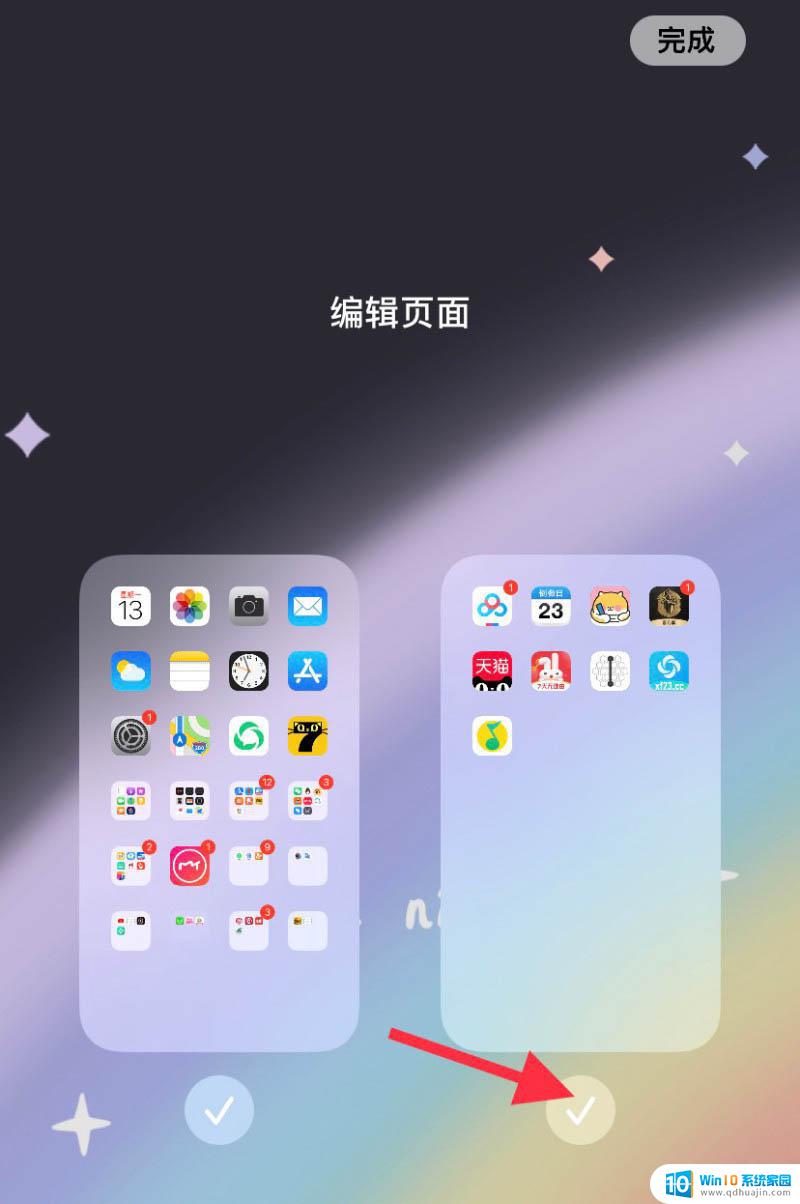
4、确定想要隐藏的页面后,点击右上角的“完成”。
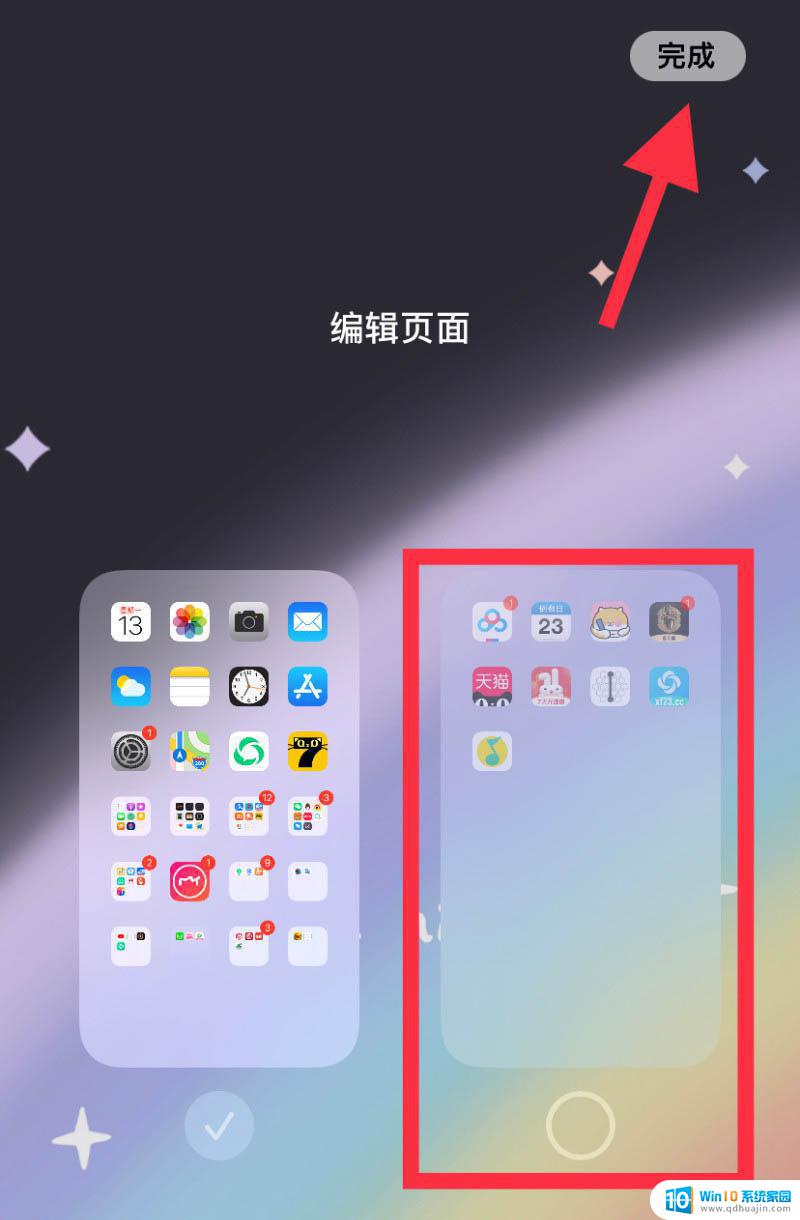
5、设置完成后就看不到刚刚的桌面了。
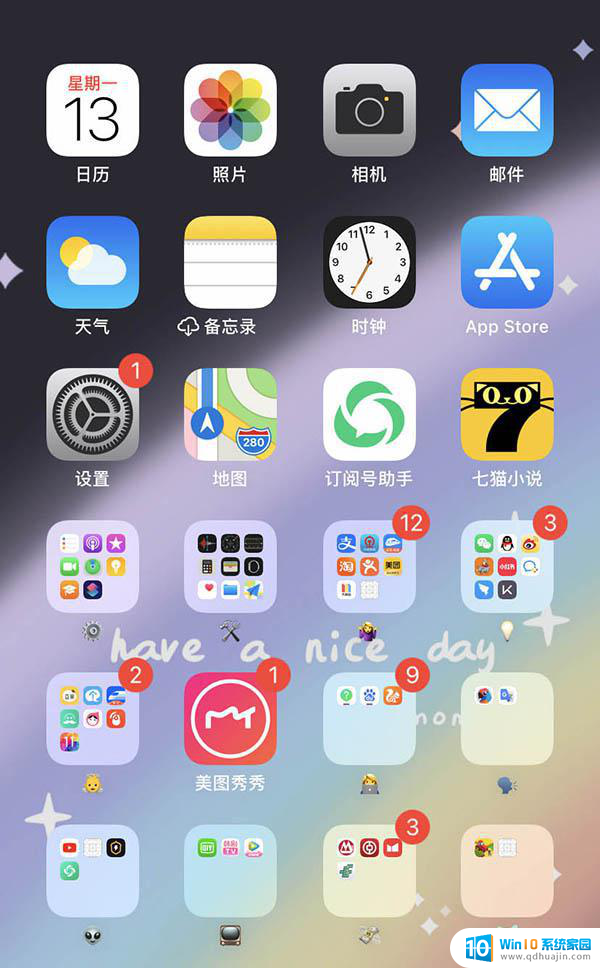
iOS14统统的苹果手机屏幕上小绿点小黄点是什么意思?
以上就是苹果如何隐藏桌面上的全部内容,如果还有不清楚的用户,可以参考以上小编的步骤进行操作,希望对大家有所帮助。





